Ubicación de descarga de Netflix en PC con Windows 10
Actualizado 2023 de enero: Deje de recibir mensajes de error y ralentice su sistema con nuestra herramienta de optimización. Consíguelo ahora en - > este enlace
- Descargue e instale la herramienta de reparación aquí.
- Deja que escanee tu computadora.
- La herramienta entonces repara tu computadora.
La aplicación Netflix para Windows 10 ahora le permite descargar o guardar películas y programas de TV en su PC para verlos sin conexión. Con esta nueva función, los contenidos de Netflix ahora están disponibles para descargar en iOS, Android y Windows 10.
La aplicación Netflix para Windows 10 le permite ver y administrar rápidamente películas y programas de TV descargados sin salir de la aplicación. Puede ver todo el contenido descargado y eliminar películas y programas de TV que ya no desea en su PC.
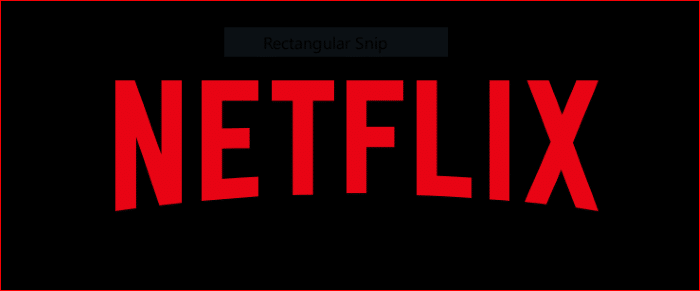
Si bien puede ver el espacio total en disco consumido por todos los contenidos descargados de Netflix navegando a la página de configuración de Netflix, la aplicación no revela dónde se guardan las películas y los programas de TV descargados en su PC. En cambio, la aplicación muestra todos los contenidos descargados dentro de la aplicación sin revelar la ubicación real en su computadora con Windows 10.
Notas importantes:
Ahora puede prevenir los problemas del PC utilizando esta herramienta, como la protección contra la pérdida de archivos y el malware. Además, es una excelente manera de optimizar su ordenador para obtener el máximo rendimiento. El programa corrige los errores más comunes que pueden ocurrir en los sistemas Windows con facilidad - no hay necesidad de horas de solución de problemas cuando se tiene la solución perfecta a su alcance:
- Paso 1: Descargar la herramienta de reparación y optimización de PC (Windows 11, 10, 8, 7, XP, Vista - Microsoft Gold Certified).
- Paso 2: Haga clic en "Start Scan" para encontrar los problemas del registro de Windows que podrían estar causando problemas en el PC.
- Paso 3: Haga clic en "Reparar todo" para solucionar todos los problemas.
¿Dónde se guardan los videos descargados de Netflix en Windows 10?
Cuando descargas una película o un programa de TV de Netflix con la aplicación oficial, el contenido descargado se almacena en una carpeta en la unidad donde está instalado Windows 10. Si la unidad del sistema, la unidad donde está instalado Windows 10, se está llenando rápidamente, es posible que desee mover algunas de las películas y programas de TV de Netflix descargados a otras unidades o unidades externas.
Netflix almacena todas las películas y programas de TV descargados en la siguiente carpeta:
C: \\ Users \\ UserName \\ AppData \\ Local \\ Packages \\ 4DF9E0F8.Netflix_mcm4njqhnhss8 \\ LocalState \\ offlineInfo \\ descargas
En la ruta anterior, 'C' es la unidad donde está instalado Windows 10. UserName es el nombre real de la cuenta de usuario.
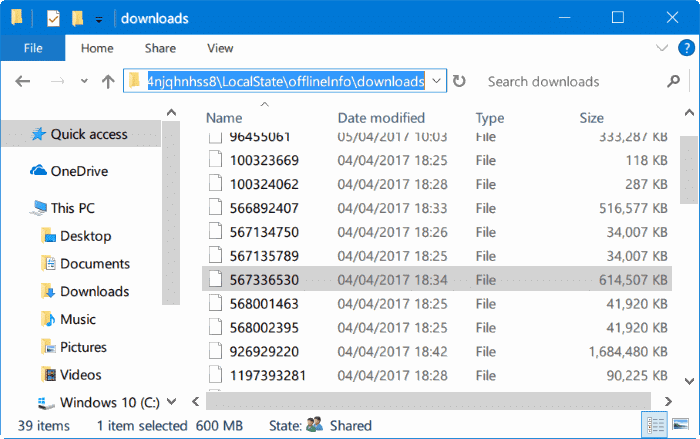
Una vez que navegue al directorio anterior, verá todas las películas y programas de TV descargados. Netflix no usa nombres descriptivos para el contenido descargado, por lo que no puede identificarlos. Sin embargo, el tamaño del archivo puede darte alguna pista. El mayor problema es que estos contenidos no se pueden abrir con reproductores multimedia como VLC o GOM Player.
Tenga en cuenta que la aplicación Netflix no reconocerá ni reproducirá contenido si cambia el nombre o los archivos. Por lo tanto, no intente cambiar el nombre del contenido descargado de Netflix.
Cambiar la ubicación de descarga predeterminada de Netflix
Aunque la aplicación Netflix para Windows 10 no ofrece una opción para cambiar la ubicación de descarga predeterminada, puede usar la solución en nuestra guía sobre cómo cambiar la ubicación de descarga de Netflix en Windows 10 para mover rápidamente la aplicación Netflix y las películas descargadas a un unidad diferente. También puede utilizar este método para guardar Netflix en unidades externas.

